bluetooth Peugeot Partner 2019 Užívateľská príručka (in Slovak)
[x] Cancel search | Manufacturer: PEUGEOT, Model Year: 2019, Model line: Partner, Model: Peugeot Partner 2019Pages: 312, veľkosť PDF: 11.02 MB
Page 238 of 312
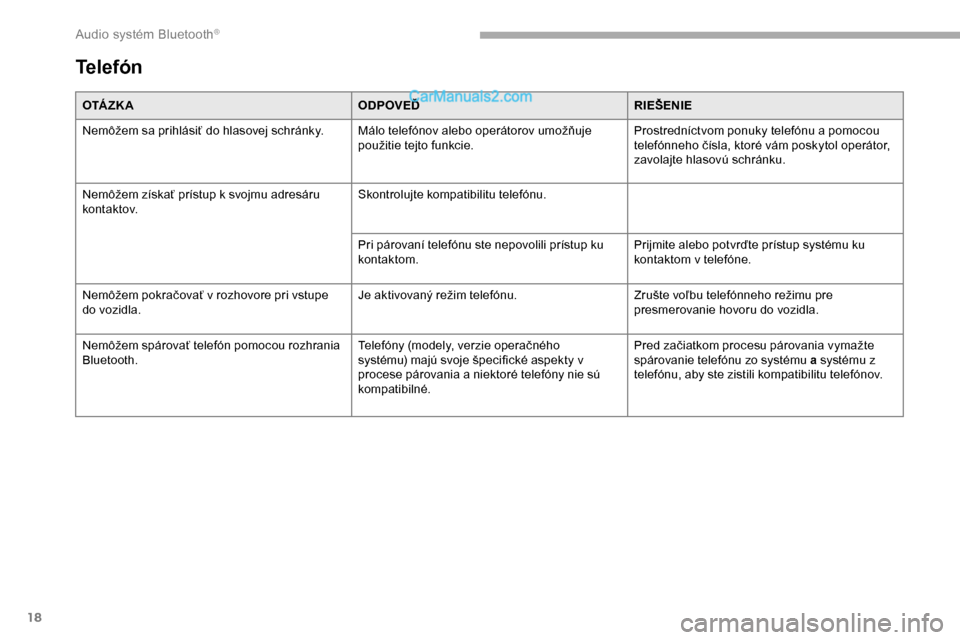
18
O TÁ Z K AODPOVEĎRIEŠENIE
Nemôžem sa prihlásiť do hlasovej schránky. Málo telefónov alebo operátorov umožňuje použitie tejto funkcie.Prostredníctvom ponuky telefónu a pomocou
telefónneho čísla, ktoré vám poskytol operátor,
zavolajte hlasovú schránku.
Nemôžem získať prístup k svojmu adresáru
ko nt a k tov. Skontrolujte kompatibilitu telefónu.
Pri párovaní telefónu ste nepovolili prístup ku
kontaktom.Prijmite alebo potvrďte prístup systému ku
kontaktom v telefóne.
Nemôžem pokračovať v rozhovore pri vstupe
do vozidla. Je aktivovaný režim telefónu.
Zrušte voľbu telefónneho režimu pre
presmerovanie hovoru do vozidla.
Nemôžem spárovať telefón pomocou rozhrania
Bluetooth. Telefóny (modely, verzie operačného
systému) majú svoje špecifické aspekty v
procese párovania a niektoré telefóny nie sú
kompatibilné.Pred začiatkom procesu párovania vymažte
spárovanie telefónu zo systému a systému z
telefónu, aby ste zistili kompatibilitu telefónov.
Telefón
Audio syst
Page 239 of 312
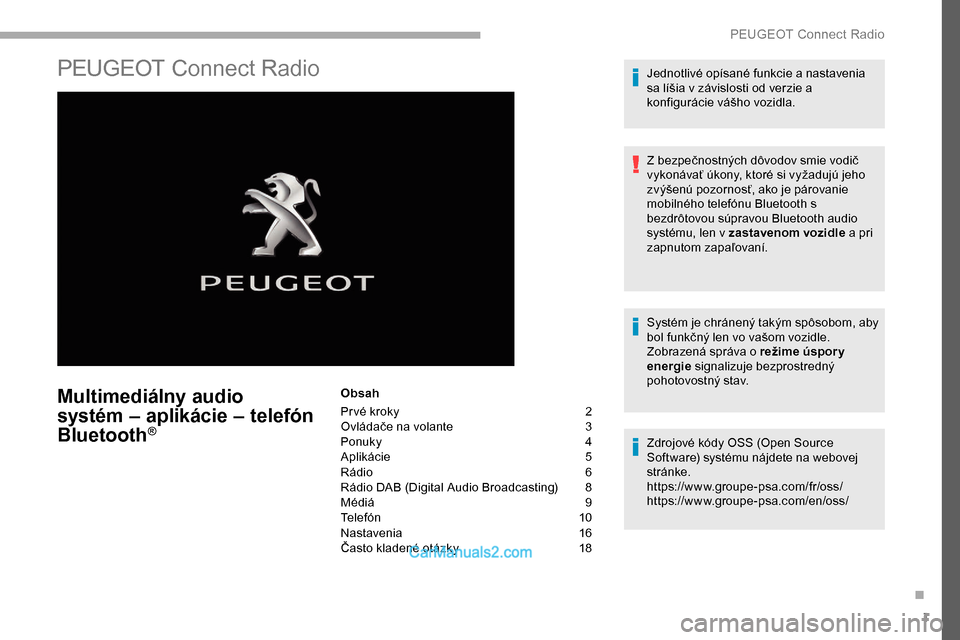
1
PEUGEOT Connect Radio
Multimediálny audio
systém – aplikácie – telefón
Bluetooth
®
Obsah
Pr vé kroky
2
O
vládače na volante
3
P
onuky
4
A
plikácie
5
R
ádio
6
R
ádio DAB (Digital Audio Broadcasting)
8
M
édiá
9
T
elefón
1
0
Nastavenia
1
6
Často kladené otázky
1
8Jednotlivé opísané funkcie a nastavenia
sa líšia v závislosti od verzie a
konfigurácie vášho vozidla.
Z
bezpečnostných dôvodov smie vodič
vykonávať úkony, ktoré si vyžadujú jeho
zvýšenú pozornosť, ako je párovanie
mobilného telefónu Bluetooth s
bezdrôtovou súpravou Bluetooth audio
systému, len v zastavenom vozidle
a pri
zapnutom zapaľovaní.
Systém je chránený takým spôsobom, aby
bol funkčný len vo vašom vozidle.
Zobrazená správa o režime úspor y
energie signalizuje bezprostredný
pohotovostný stav.
Zdrojové kódy OSS (Open Source
Software) systému nájdete na webovej
stránke.
https://www.groupe-psa.com/fr/oss/
https://www.groupe-psa.com/en/oss/
.
PEUGEOT Connect Radio
Page 240 of 312
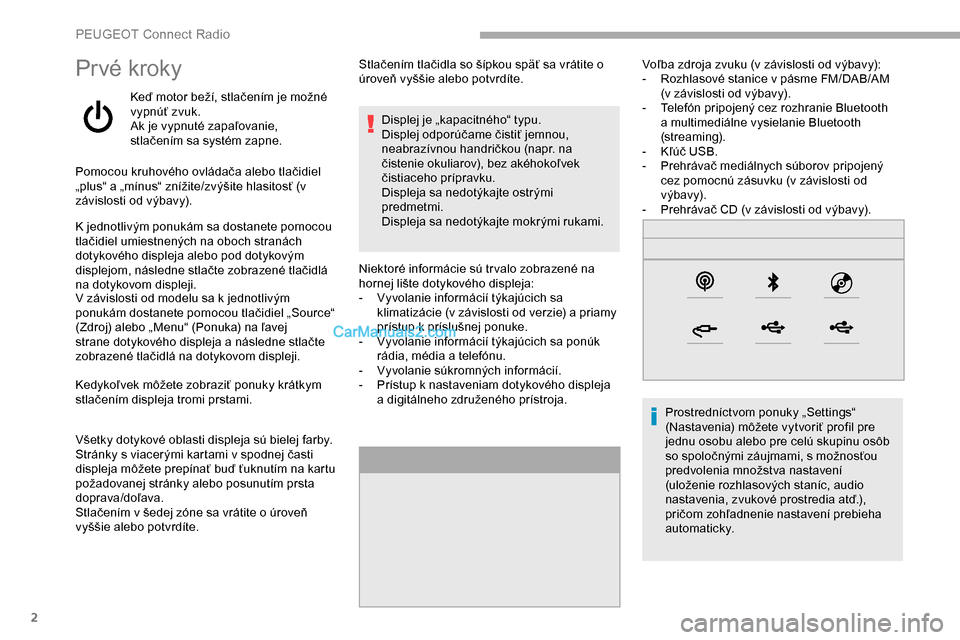
2
Prvé kroky
Keď motor beží, stlačením je možné
vypnúť zvuk.
Ak je vypnuté zapaľovanie,
stlačením sa systém zapne.
Pomocou kruhového ovládača alebo tlačidiel
„plus“ a „mínus“ znížite/zvýšite hlasitosť (v
závislosti od výbavy).
K jednotlivým ponukám sa dostanete pomocou
tlačidiel umiestnených na oboch stranách
dotykového displeja alebo pod dotykovým
displejom, následne stlačte zobrazené tlačidlá
na dotykovom displeji.
V závislosti od modelu sa k jednotlivým
ponukám dostanete pomocou tlačidiel „Source“
(Zdroj) alebo „Menu“ (Ponuka) na ľavej
strane dotykového displeja a
následne stlačte
zobrazené tlačidlá na dotykovom displeji.
Kedykoľvek môžete zobraziť ponuky krátkym
stlačením displeja tromi prstami.
Všetky dotykové oblasti displeja sú bielej farby.
Stránky s viacerými kartami v spodnej časti
displeja môžete prepínať buď ťuknutím na kartu
požadovanej stránky alebo posunutím prsta
doprava/doľava.
Stlačením v šedej zóne sa vrátite o úroveň
vyššie alebo potvrdíte. Displej je „kapacitného“ typu.
Displej odporúčame čistiť jemnou,
neabrazívnou handričkou (napr. na
čistenie okuliarov), bez akéhokoľvek
čistiaceho prípravku.
Displeja sa nedotýkajte ostrými
predmetmi.
Displeja sa nedotýkajte mokrými rukami.
Niektoré informácie sú tr valo zobrazené na
hornej lište dotykového displeja:
-
V
yvolanie informácií týkajúcich sa
klimatizácie (v závislosti od verzie) a
priamy
prístup k
príslušnej ponuke.
-
V
yvolanie informácií týkajúcich sa ponúk
rádia, média a telefónu.
-
V
yvolanie súkromných informácií.
-
P
rístup k nastaveniam dotykového displeja
a digitálneho združeného prístroja. Voľba zdroja zvuku (v
závislosti od výbavy):
-
R
ozhlasové stanice v pásme FM/DAB/AM
(v závislosti od výbavy).
- T elefón pripojený cez rozhranie Bluetooth
a multimediálne vysielanie Bluetooth
(streaming).
-
K
ľúč USB.
-
P
rehrávač mediálnych súborov pripojený
cez pomocnú zásuvku (v závislosti od
výbavy).
-
P
rehrávač CD (v závislosti od výbavy).
Prostredníctvom ponuky „Settings“
(Nastavenia) môžete vytvoriť profil pre
jednu osobu alebo pre celú skupinu osôb
so spoločnými záujmami, s možnosťou
predvolenia množstva nastavení
(uloženie rozhlasových staníc, audio
nastavenia, zvukové prostredia atď.),
pričom zohľadnenie nastavení prebieha
automaticky.
Stlačením tlačidla so šípkou späť sa vrátite o
úroveň vyššie alebo potvrdíte.
P
Page 242 of 312
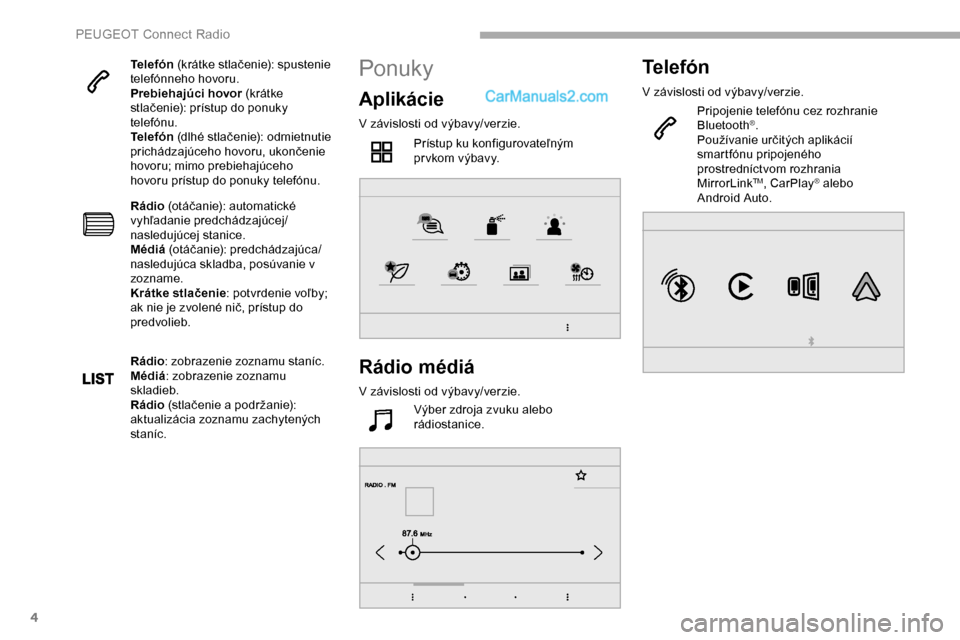
4
Telefón (krátke stlačenie): spustenie
telefónneho hovoru.
Prebiehajúci hovor (krátke
stlačenie): prístup do ponuky
telefónu.
Telefón (dlhé stlačenie): odmietnutie
prichádzajúceho hovoru, ukončenie
hovoru; mimo prebiehajúceho
hovoru prístup do ponuky telefónu.
Rádio (otáčanie): automatické
vyhľadanie predchádzajúcej/
nasledujúcej stanice.
Médiá (otáčanie): predchádzajúca/
nasledujúca skladba, posúvanie v
zozname.
Krátke stlačenie : potvrdenie voľby;
ak nie je zvolené nič, prístup do
predvolieb.
Rádio : zobrazenie zoznamu staníc.
Médiá : zobrazenie zoznamu
skladieb.
Rádio (stlačenie a podržanie):
aktualizácia zoznamu zachytených
staníc.Ponuky
Aplikácie
V závislosti od výbavy/verzie.
Prístup ku konfigurovateľným
pr vkom výbavy.
Rádio médiá
V závislosti od výbavy/verzie.Výber zdroja zvuku alebo
rádiostanice.
Telefón
V závislosti od výbavy/verzie.
Pripojenie telefónu cez rozhranie
Bluetooth
®.
Používanie určitých aplikácií
smartfónu pripojeného
prostredníctvom rozhrania
MirrorLink
TM, CarPlay® alebo
Android Auto.
PEUGEOT Connect Radio
Page 247 of 312
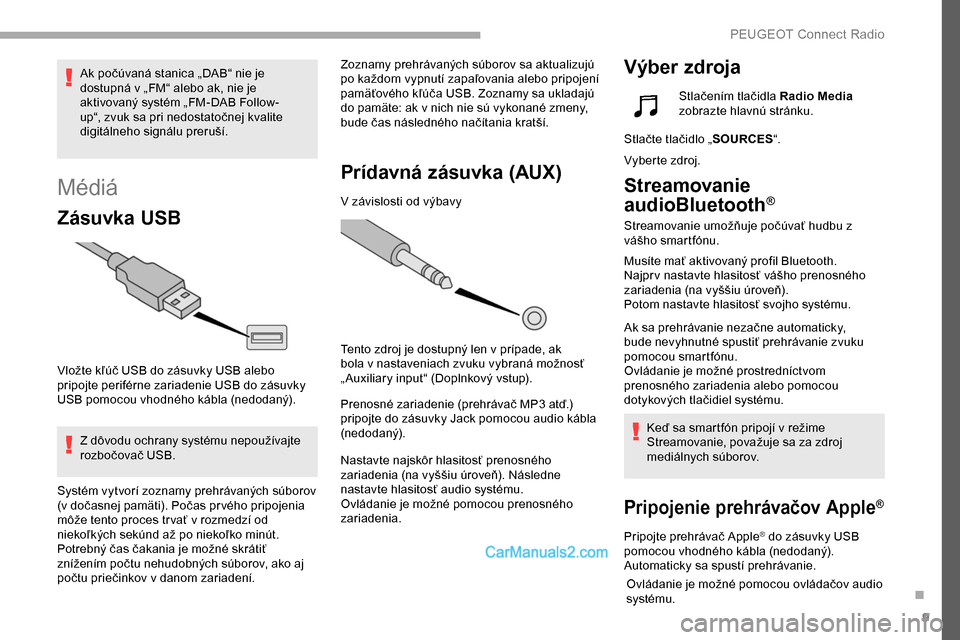
9
Médiá
Zásuvka USB
Vložte kľúč USB do zásuvky USB alebo
pripojte periférne zariadenie USB do zásuvky
USB pomocou vhodného kábla (nedodaný).Z dôvodu ochrany systému nepoužívajte
rozbočovač USB. Zoznamy prehrávaných súborov sa aktualizujú
po každom vypnutí zapaľovania alebo pripojení
pamäťového kľúča USB. Zoznamy sa ukladajú
do pamäte: ak v nich nie sú vykonané zmeny,
bude čas následného načítania kratší.
Prídavná zásuvka (AUX)
V závislosti od výbavy
Tento zdroj je dostupný len v prípade, ak
bola v nastaveniach zvuku vybraná možnosť
„ Auxiliary input“ (Doplnkový vstup).
Prenosné zariadenie (prehrávač MP3 atď.)
pripojte do zásuvky Jack pomocou audio kábla
(nedodaný).
Nastavte najskôr hlasitosť prenosného
zariadenia (na vyššiu úroveň). Následne
nastavte hlasitosť audio systému.
Ovládanie je možné pomocou prenosného
zariadenia.
Výber zdrojaAk počúvaná stanica „DAB“ nie je
dostupná v „FM“ alebo ak, nie je
aktivovaný systém „FM-DAB Follow-
up“, zvuk sa pri nedostatočnej kvalite
digitálneho signálu preruší.
Systém vytvorí zoznamy prehrávaných súborov
(v dočasnej pamäti). Počas pr vého pripojenia
môže tento proces tr vať v rozmedzí od
niekoľkých sekúnd až po niekoľko minút.
Potrebný čas čakania je možné skrátiť
znížením počtu nehudobných súborov, ako aj
počtu priečinkov v danom zariadení. Stlačením tlačidla Radio Media
zobrazte hlavnú stránku.
Stlačte tlačidlo „ SOURCES“.
Vyberte zdroj.
Streamovanie
audioBluetooth®
Streamovanie umožňuje počúvať hudbu z
vášho smartfónu.
Musíte mať aktivovaný profil Bluetooth.
Najpr v nastavte hlasitosť vášho prenosného
zariadenia (na vyššiu úroveň).
Potom nastavte hlasitosť svojho systému.
Ak sa prehrávanie nezačne automaticky,
bude nevyhnutné spustiť prehrávanie zvuku
pomocou smartfónu.
Ovládanie je možné prostredníctvom
prenosného zariadenia alebo pomocou
dotykových tlačidiel systému.
Keď sa smartfón pripojí v režime
Streamovanie, považuje sa za zdroj
mediálnych súborov.
Pripojenie prehrávačov Apple®
Pripojte prehrávač Apple® do zásuvky USB
pomocou vhodného kábla (nedodaný).
Automaticky sa spustí prehrávanie.
Ovládanie je možné pomocou ovládačov audio
systému.
.
PEUGEOT Connect Radio
Page 248 of 312
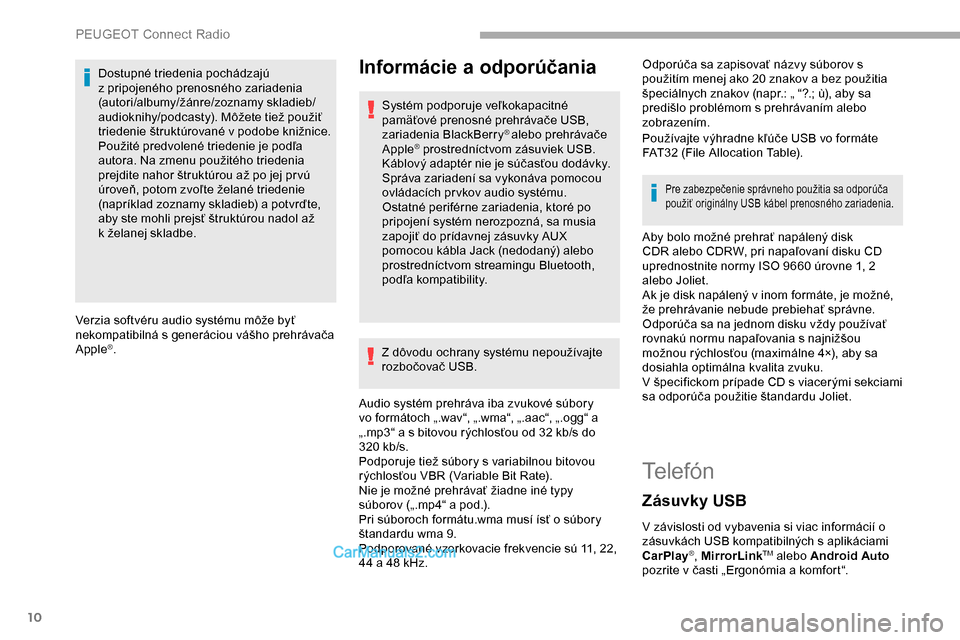
10
Dostupné triedenia pochádzajú
z pripojeného prenosného zariadenia
(autori/albumy/žánre/zoznamy skladieb/
audioknihy/podcasty). Môžete tiež použiť
triedenie štruktúrované v podobe knižnice.
Použité predvolené triedenie je podľa
autora. Na zmenu použitého triedenia
prejdite nahor štruktúrou až po jej pr vú
úroveň, potom zvoľte želané triedenie
(napríklad zoznamy skladieb) a
potvrďte,
aby ste mohli prejsť štruktúrou nadol až
k
ž
elanej skladbe.
Verzia softvéru audio systému môže byť
nekompatibilná s generáciou vášho prehrávača
Apple
®.
Informácie a odporúčania
Systém podporuje veľkokapacitné
pamäťové prenosné prehrávače USB,
zariadenia BlackBerry
® alebo prehrávače
Apple® prostredníctvom zásuviek USB.
Káblový adaptér nie je súčasťou dodávky.
Správa zariadení sa vykonáva pomocou
ovládacích pr vkov audio systému.
Ostatné periférne zariadenia, ktoré po
pripojení systém nerozpozná, sa musia
zapojiť do prídavnej zásuvky AUX
pomocou kábla Jack (nedodaný) alebo
prostredníctvom streamingu Bluetooth,
podľa kompatibility.
Z dôvodu ochrany systému nepoužívajte
rozbočovač USB.
Audio systém prehráva iba zvukové súbory
vo formátoch „.wav“, „.wma“, „.aac“, „.ogg“ a
„.mp3“ a s bitovou rýchlosťou od 32 kb/s do
320 kb/s.
Podporuje tiež súbory s variabilnou bitovou
rýchlosťou VBR (Variable Bit Rate).
Nie je možné prehrávať žiadne iné typy
súborov („.mp4“ a pod.).
Pri súboroch formátu.wma musí ísť o súbory
štandardu wma
9.
Podporované vzorkovacie frekvencie sú 11, 22,
44 a
48
kHz. Odporúča sa zapisovať názvy súborov s
použitím menej ako 20
znakov a bez použitia
špeciálnych znakov (napr.: „ “?.; ù), aby sa
predišlo problémom s prehrávaním alebo
zobrazením.
Používajte výhradne kľúče USB vo formáte
FAT32 (File Allocation Table).
Pre zabezpečenie správneho použitia sa odporúča
použiť originálny USB kábel prenosného zariadenia.
Aby bolo možné prehrať napálený disk
CDR alebo CDRW, pri napaľovaní disku CD
uprednostnite normy ISO 9660 úrovne 1, 2
alebo Joliet.
Ak je disk napálený v inom formáte, je možné,
že prehrávanie nebude prebiehať správne.
Odporúča sa na jednom disku vždy používať
rovnakú normu napaľovania s
najnižšou
možnou rýchlosťou (maximálne 4×), aby sa
dosiahla optimálna kvalita zvuku.
V špecifickom prípade CD s viacerými sekciami
sa odporúča použitie štandardu Joliet.
Telefón
Zásuvky USB
V závislosti od vybavenia si viac informácií o
zásuvkách USB kompatibilných s aplikáciami
CarPlay
®, MirrorLinkTM alebo Android Auto
pozrite v časti „Ergonómia a komfort“.
PEUGEOT Connect Radio
Page 249 of 312
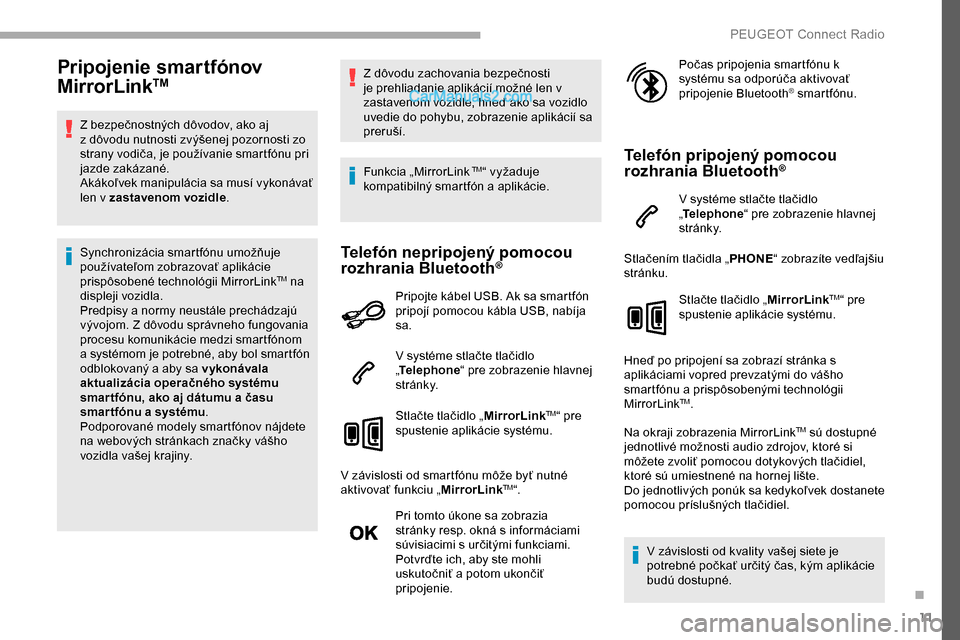
11
Pripojenie smartfónov
MirrorLinkTM
Z bezpečnostných dôvodov, ako aj
z dôvodu nutnosti zvýšenej pozornosti zo
strany vodiča, je používanie smartfónu pri
jazde zakázané.
Akákoľvek manipulácia sa musí vykonávať
len v zastavenom vozidle .
Synchronizácia smartfónu umožňuje
používateľom zobrazovať aplikácie
prispôsobené technológii MirrorLink
TM na
d
ispleji vozidla.
Predpisy a normy neustále prechádzajú
vývojom. Z dôvodu správneho fungovania
procesu komunikácie medzi smartfónom
a systémom je potrebné, aby bol smartfón
odblokovaný a aby sa vykonávala
aktualizácia operačného systému
smar tfónu, ako aj dátumu a času
smar tfónu a systému .
Podporované modely smartfónov nájdete
na webových stránkach značky vášho
vozidla vašej krajiny. Z dôvodu zachovania bezpečnosti
je prehliadanie aplikácií možné len v
zastavenom vozidle; hneď ako sa vozidlo
uvedie do pohybu, zobrazenie aplikácií sa
preruší.
Funkcia „MirrorLink
TM“ vyžaduje
kompatibilný smartfón a aplikácie.
Telefón nepripojený pomocou
rozhrania Bluetooth®
Pripojte kábel USB. Ak sa smartfón
pripojí pomocou kábla USB, nabíja
sa.
V systéme stlačte tlačidlo
„ Telephone “ pre zobrazenie hlavnej
st r á n k y.
Stlačte tlačidlo „ MirrorLink
TM“ pre
spustenie aplikácie systému.
V závislosti od smartfónu môže byť nutné
aktivovať funkciu „ MirrorLink
TM“.
Pri tomto úkone sa zobrazia
stránky resp. okná s informáciami
súvisiacimi s určitými funkciami.
Potvrďte ich, aby ste mohli
uskutočniť a
potom ukončiť
pripojenie. Počas pripojenia smartfónu k
systému sa odporúča aktivovať
pripojenie Bluetooth
® smartfónu.
Telefón pripojený pomocou
rozhrania Bluetooth®
V systéme stlačte tlačidlo
„
Telephone “ pre zobrazenie hlavnej
st r á n k y.
Stlačením tlačidla „ PHONE“ zobrazíte vedľajšiu
stránku.
Stlačte tlačidlo „ MirrorLink
TM“ pre
spustenie aplikácie systému.
Hneď po pripojení sa zobrazí stránka s
aplikáciami vopred prevzatými do vášho
smartfónu a prispôsobenými technológii
MirrorLink
TM.
Na okraji zobrazenia MirrorLink
TM sú dostupné
jednotlivé možnosti audio zdrojov, ktoré si
môžete zvoliť pomocou dotykových tlačidiel,
ktoré sú umiestnené na hornej lište.
Do jednotlivých ponúk sa kedykoľvek dostanete
pomocou príslušných tlačidiel.
V závislosti od kvality vašej siete je
potrebné počkať určitý čas, kým aplikácie
budú dostupné.
.
PEUGEOT Connect Radio
Page 250 of 312
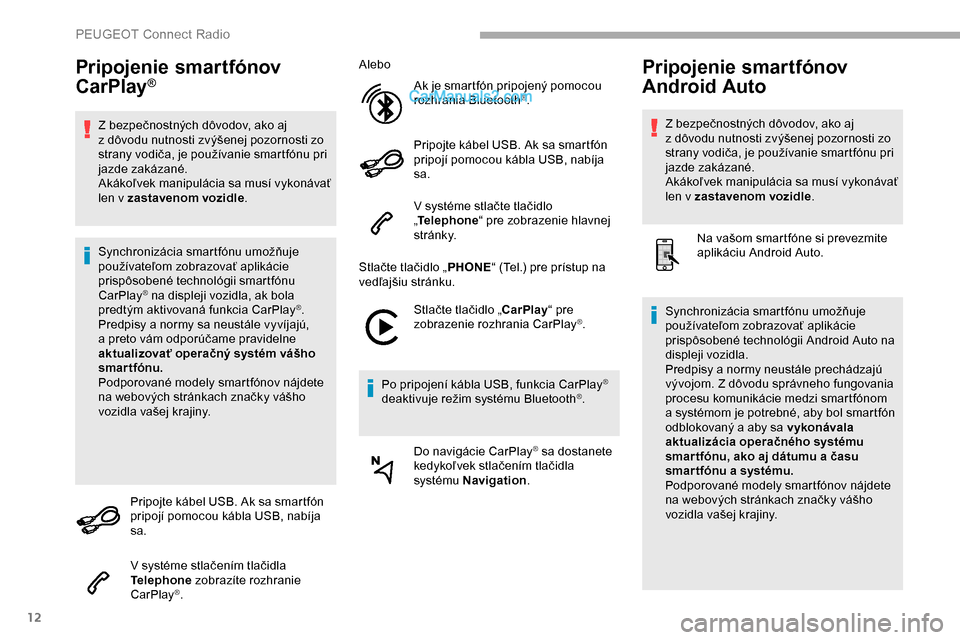
12
Pripojenie smartfónov
CarPlay®
Z bezpečnostných dôvodov, ako aj
z dôvodu nutnosti zvýšenej pozornosti zo
strany vodiča, je používanie smartfónu pri
jazde zakázané.
Akákoľvek manipulácia sa musí vykonávať
len v zastavenom vozidle .
Synchronizácia smartfónu umožňuje
používateľom zobrazovať aplikácie
prispôsobené technológii smartfónu
CarPlay
® na displeji vozidla, ak bola
predtým aktivovaná funkcia CarPlay®.
Predpisy a normy sa neustále vyvíjajú,
a preto vám odporúčame pravidelne
aktualizovať operačný systém vášho
smartfónu.
Podporované modely smartfónov nájdete
na webových stránkach značky vášho
vozidla vašej krajiny.
Pripojte kábel USB. Ak sa smartfón
pripojí pomocou kábla USB, nabíja
sa.
V systéme stlačením tlačidla
Telephone zobrazíte rozhranie
CarPlay
®. Alebo
Ak je smartfón pripojený pomocou
rozhrania Bluetooth
®.
Pripojte kábel USB. Ak sa smartfón
pripojí pomocou kábla USB, nabíja
sa.
V systéme stlačte tlačidlo
„ Telephone “ pre zobrazenie hlavnej
st r á n k y.
Stlačte tlačidlo „ PHONE“ (Tel.) pre prístup na
vedľajšiu stránku.
Stlačte tlačidlo „CarPlay “ pre
zobrazenie rozhrania CarPlay
®.
Po pripojení kábla USB, funkcia CarPlay
®
deaktivuje režim systému Bluetooth®.
Do navigácie CarPlay
® sa dostanete
kedykoľvek stlačením tlačidla
systému Navigation .
Pripojenie smartfónov
Android Auto
Z bezpečnostných dôvodov, ako aj
z dôvodu nutnosti zvýšenej pozornosti zo
strany vodiča, je používanie smartfónu pri
jazde zakázané.
Akákoľvek manipulácia sa musí vykonávať
len v zastavenom vozidle .
Na vašom smartfóne si prevezmite
aplikáciu Android Auto.
Synchronizácia smartfónu umožňuje
používateľom zobrazovať aplikácie
prispôsobené technológii Android Auto
na
displeji vozidla.
Predpisy a normy neustále prechádzajú
vývojom. Z dôvodu správneho fungovania
procesu komunikácie medzi smartfónom
a systémom je potrebné, aby bol smartfón
odblokovaný a aby sa vykonávala
aktualizácia operačného systému
smar tfónu, ako aj dátumu a času
smartfónu a systému.
Podporované modely smartfónov nájdete
na webových stránkach značky vášho
vozidla vašej krajiny.
PEUGEOT Connect Radio
Page 251 of 312
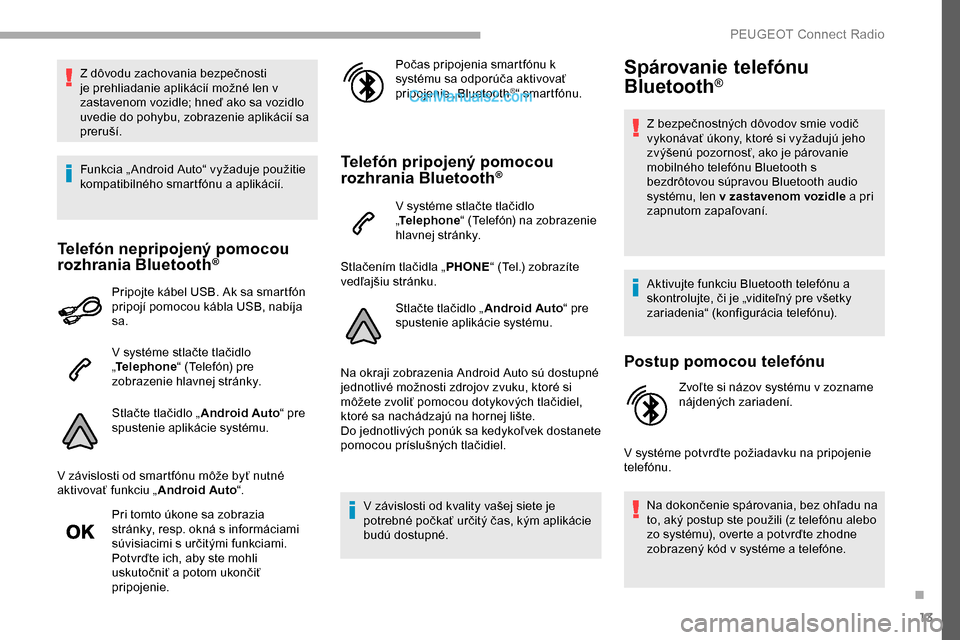
13
Z dôvodu zachovania bezpečnosti
je prehliadanie aplikácií možné len v
zastavenom vozidle; hneď ako sa vozidlo
uvedie do pohybu, zobrazenie aplikácií sa
preruší.
Funkcia „ Android Auto“ vyžaduje použitie
kompatibilného smartfónu a aplikácií.
Telefón nepripojený pomocou
rozhrania Bluetooth®
Pripojte kábel USB. Ak sa smartfón
pripojí pomocou kábla USB, nabíja
sa.
V systéme stlačte tlačidlo
„Telephone “ (Telefón) pre
zobrazenie hlavnej stránky.
Stlačte tlačidlo „ Android Auto“ pre
spustenie aplikácie systému.
V závislosti od smartfónu môže byť nutné
aktivovať funkciu „ Android Auto“.
Pri tomto úkone sa zobrazia
stránky, resp. okná s informáciami
súvisiacimi s určitými funkciami.
Potvrďte ich, aby ste mohli
uskutočniť a
potom ukončiť
pripojenie. Počas pripojenia smartfónu k
systému sa odporúča aktivovať
pripojenie „Bluetooth
®“ smartfónu.
Telefón pripojený pomocou
rozhrania Bluetooth®
V systéme stlačte tlačidlo
„
Telephone “ (Telefón) na zobrazenie
hlavnej stránky.
Stlačením tlačidla „ PHONE“ (Tel.) zobrazíte
vedľajšiu stránku.
Stlačte tlačidlo „ Android Auto“ pre
spustenie aplikácie systému.
Na okraji zobrazenia Android Auto sú dostupné
jednotlivé možnosti zdrojov zvuku, ktoré si
môžete zvoliť pomocou dotykových tlačidiel,
ktoré sa nachádzajú na hornej lište.
Do jednotlivých ponúk sa kedykoľvek dostanete
pomocou príslušných tlačidiel.
V závislosti od kvality vašej siete je
potrebné počkať určitý čas, kým aplikácie
budú dostupné.
Spárovanie telefónu
Bluetooth®
Z bezpečnostných dôvodov smie vodič
v ykonávať úkony, ktoré si vyžadujú jeho
zvýšenú pozornosť, ako je párovanie
mobilného telefónu Bluetooth s
bezdrôtovou súpravou Bluetooth audio
systému, len v zastavenom vozidle a pri
zapnutom zapaľovaní.
Aktivujte funkciu Bluetooth telefónu a
skontrolujte, či je „viditeľný pre všetky
zariadenia“ (konfigurácia telefónu).
Postup pomocou telefónu
Zvoľte si názov systému v zozname
nájdených zariadení.
V
systéme potvrďte požiadavku na pripojenie
telefónu.
Na dokončenie spárovania, bez ohľadu na
to, aký postup ste použili (z
telefónu alebo
zo systému), overte a potvrďte zhodne
zobrazený kód v systéme a telefóne.
.
PEUGEOT Connect Radio
Page 252 of 312
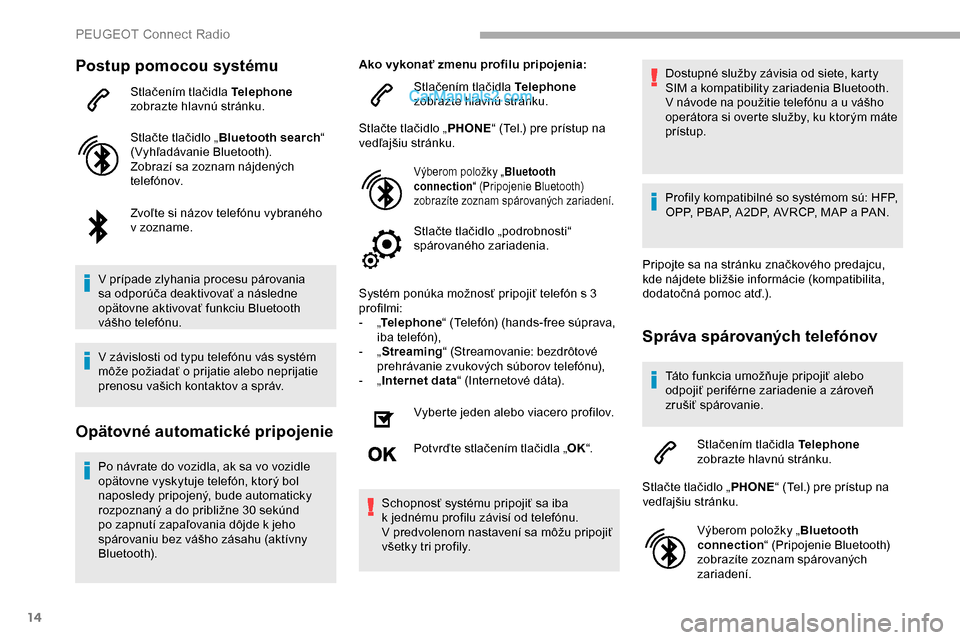
14
Postup pomocou systému
Stlačením tlačidla Telephone
zobrazte hlavnú stránku.
Stlačte tlačidlo „ Bluetooth search “
(Vyhľadávanie Bluetooth).
Zobrazí sa zoznam nájdených
telefónov.
Zvoľte si názov telefónu vybraného
v zozname.
V prípade zlyhania procesu párovania
sa odporúča deaktivovať a následne
opätovne aktivovať funkciu Bluetooth
vášho telefónu.
V závislosti od typu telefónu vás systém
môže požiadať o prijatie alebo neprijatie
prenosu vašich kontaktov a
správ.
Opätovné automatické pripojenie
Po návrate do vozidla, ak sa vo vozidle
opätovne vyskytuje telefón, ktorý bol
naposledy pripojený, bude automaticky
rozpoznaný a do približne 30 sekúnd
po zapnutí zapaľovania dôjde k jeho
spárovaniu bez vášho zásahu (aktívny
Bluetooth). Ako vykonať zmenu profilu pripojenia:
Stlačením tlačidla Telephone
zobrazte hlavnú stránku.
Stlačte tlačidlo „ PHONE“ (Tel.) pre prístup na
vedľajšiu stránku.
Výberom položky „ Bluetooth
connection “ (Pripojenie Bluetooth)
zobrazíte zoznam spárovaných zariadení.
Stlačte tlačidlo „podrobnosti“
spárovaného zariadenia.
Systém ponúka možnosť pripojiť telefón s 3
profilmi:
-
„ T
elephone “ (Telefón) (hands-free súprava,
iba telefón),
-
„ S
treaming “ (Streamovanie: bezdrôtové
prehrávanie zvukových súborov telefónu),
-
„ I
nternet data “ (Internetové dáta).
Vyberte jeden alebo viacero profilov.
Potvrďte stlačením tlačidla „ OK“.
Schopnosť systému pripojiť sa iba
k
jednému profilu závisí od telefónu.
V predvolenom nastavení sa môžu pripojiť
všetky tri profily. Dostupné služby závisia od siete, karty
SIM a kompatibility zariadenia Bluetooth.
V návode na použitie telefónu a u vášho
operátora si overte služby, ku ktorým máte
prístup.
Profily kompatibilné so systémom sú: HFP,
OPP, PBAP, A 2DP, AVRCP, MAP a PAN.
Pripojte sa na stránku značkového predajcu,
kde nájdete bližšie informácie (kompatibilita,
dodatočná pomoc atď.).
Správa spárovaných telefónov
Táto funkcia umožňuje pripojiť alebo
odpojiť periférne zariadenie a zároveň
zrušiť spárovanie. Stlačením tlačidla Telephone
zobrazte hlavnú stránku.
Stlačte tlačidlo „ PHONE“ (Tel.) pre prístup na
vedľajšiu stránku.
Výberom položky „ Bluetooth
connection “ (Pripojenie Bluetooth)
zobrazíte zoznam spárovaných
zariadení.
PEUGEOT Connect Radio